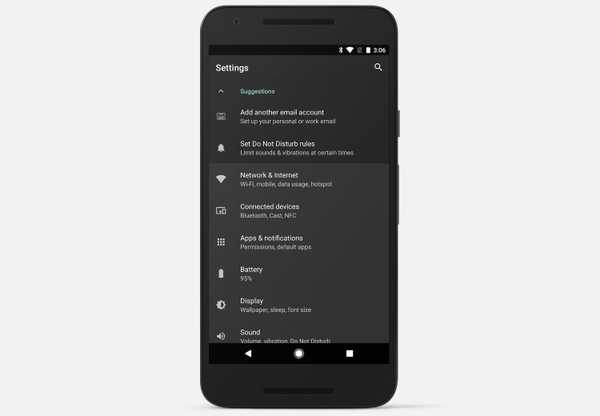
Simon Gallagher
0
3316
477
Android este bine cunoscut pentru nivelul de personalizare pe care îl oferă. Puteți schimba practic orice despre dispozitivul dvs. Android. În plus, dacă aveți acces root, există multe uși noi deschise pentru dvs. Un lucru pe care utilizatorii adoră este să-l temeze dispozitivul lor. Și de aici vine Substratum. Substratum s-a dovedit a fi cea mai bună modalitate de a-ți amenaja dispozitivul. Din păcate, pentru Android Oreo, este nevoie de acces root. Ei bine, nu vă supărați, pentru că dacă dețineți un dispozitiv care rulează l
atestă oferirea de la Google, dar nu vrei să-ți rădăcină dispozitivul încă, citește mai departe, așa cum îți arătăm cum să instalați teme pe Android Oreo fără acces root:
Instalați teme pe dispozitivul dvs. Oreo Android
Notă: Următoarea metodă necesită instalarea de drivere Minim ADB și Fastboot pe dispozitivul dvs. Puteți consulta articolul nostru detaliat despre instalarea ADB pe PC sau Mac. Am încercat următoarea metodă pe Nexus 5X și Pixel, dar metoda ar trebui să funcționeze bine pe orice dispozitiv care rulează Android Oreo.
- Pentru a începe, îndreptați-vă către Setări -> Sistem -> Opțiuni dezvoltator, și activați Depanare USB.
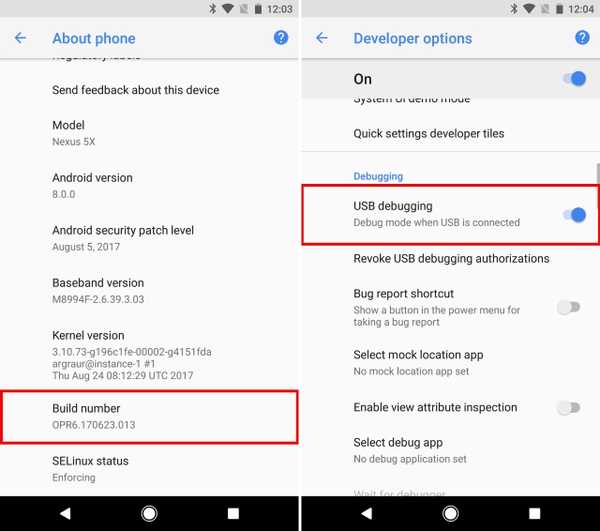
- Acum, descărcați și instalați Aplicația Substrat (gratuit) pe dispozitivul Android.
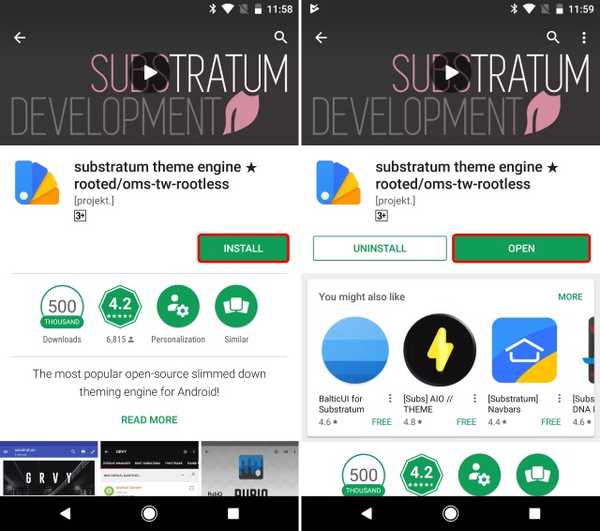
- Urmăriți, descărcați și instalați Aplicația Andromeda (2,49 USD) pe dispozitiv.
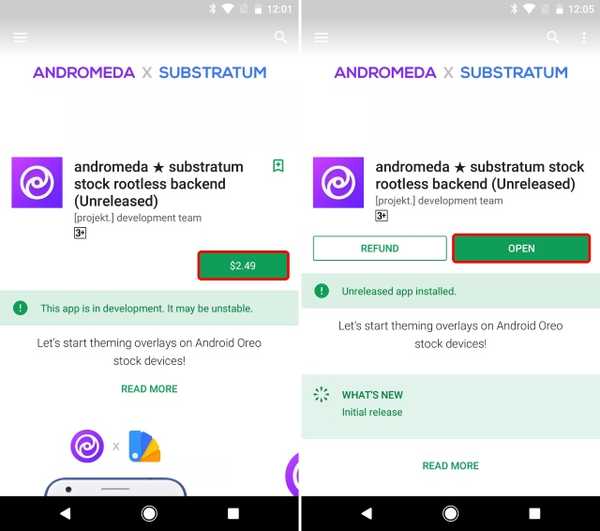
- Acum, că ambele aplicații au fost descărcate, deschideți aplicația Andromeda pe dispozitivul dvs. și verificați starea acestuia. Ar trebui să arate „Disconnected“.
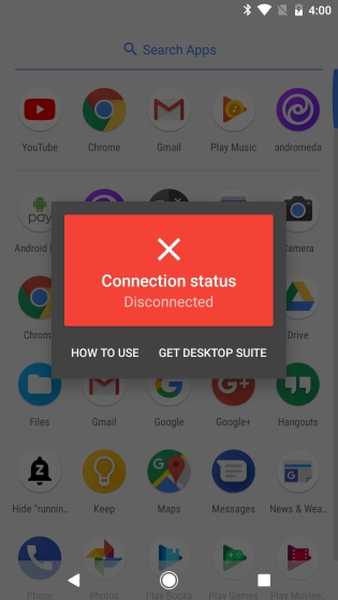
- Acum, descărcați clientul Andromeda Desktop de aici și extrageți-l pe PC sau Mac.
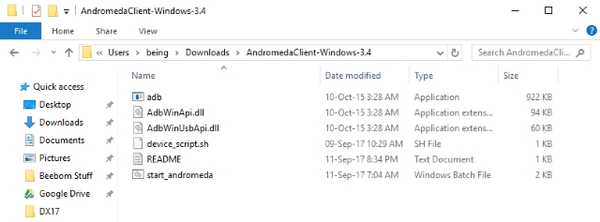
- Acum, conectați dispozitivul Android la computer, și rulați start_andromeda.bat fişier. Se va deschide o nouă fereastră de solicitare a comenzilor, solicitându-vă să continuați. apasa orice tasta pentru a continua cu configurarea.
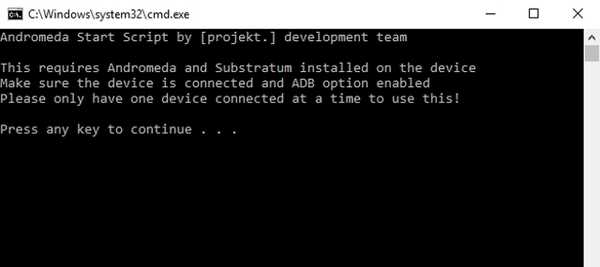
- Odată ce configurarea a fost finalizată, Fereastra promptă a comenzii se va închide automat și Substratul va începe pe dispozitiv simultan.
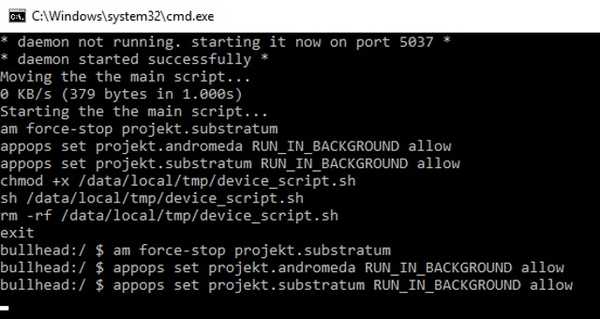
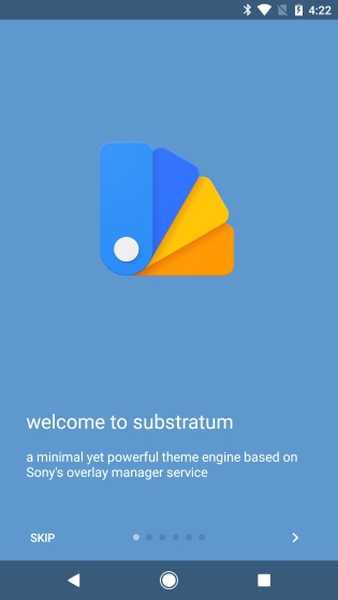
Notă: În unele cazuri, aplicația Substratum este posibil să nu se deschidă de unul singur. Pentru a vă asigura că configurarea a fost finalizată cu succes, deschideți pur și simplu aplicația Andromeda de pe dispozitiv pentru a vedea starea conexiunii. Dacă spune "Conectat" atunci ești bine să mergi și poți porni Substratum de unul singur.
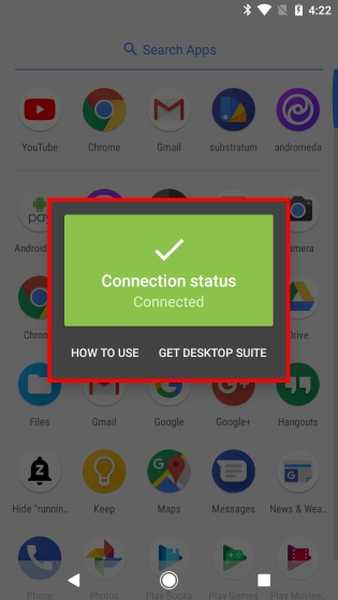
Acum că aveți Substratum instalat pe dispozitivul dvs., instalarea unei teme este o sarcină destul de ușoară. Tot ce trebuie să faci este să mergi la Joacă Magazin și descarcă tema la alegere. De exemplu, am aplicat Dark Theme pe Nexus 5X meu care rulează Android 8.0 Oreo.
Odata facut, deschide Substratum, selectați tema și aplicați toate comutările doriți și atingeți „Construiți și activați”. Și asta este, tema dvs. va fi aplicată. 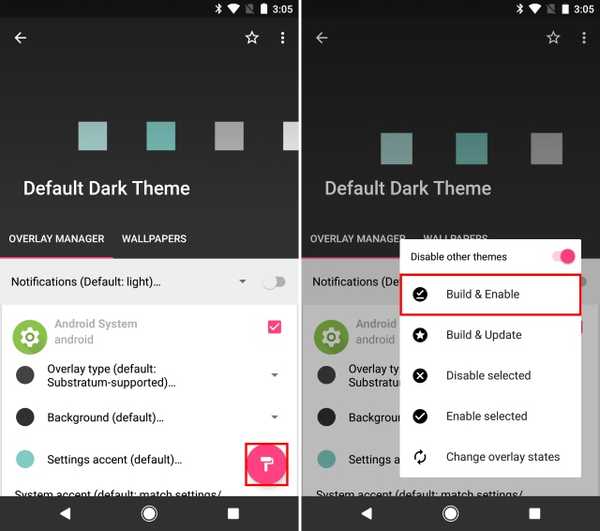 Instalarea Default Dark Theme folosind Substratum pe Android Oreo
Instalarea Default Dark Theme folosind Substratum pe Android Oreo
Pentru un ghid mai detaliat despre modul de instalare a temelor folosind substrat, citiți aici ghidul nostru.
Notă: Deși tema dvs. va rămâne constantă chiar și după o repornire, vi se va solicita să rulați din nou clientul Andromeda de pe computer, dacă doriți să folosiți din nou aplicația Substratum. Acest lucru se datorează faptului că permisiunile care au fost acordate aplicației Substratum folosind Andromeda vor fi revocate la repornire și vi se va cere să le acordați din nou folosind clientul Andromeda de pe computer.
VEZI ȘI: 15 teme cool de substrat pe care le puteți încerca pe Android
Temă-ți dispozitivul Android Oreo fără rădăcină
Sunetul dispozitivului dvs. este unul dintre cele mai bune lucruri pe care le puteți face pentru a vă personaliza smartphone-ul. Inițial inițiat de Sony, și apoi realizat de RRO, Substratum este modalitatea principală de a motiva dispozitivul cu ușurință. În timp ce Substratum funcționează în afara dispozitivelor de pe dispozitivele înrădăcinate, Andromeda deschide ușa pentru dispozitivele Oreo Android nerotate. Știu că voi folosi teme pe dispozitivul meu Android Oreo, dar ce zici de tine? Spuneți-ne temele preferate pentru Android Oreo în secțiunea de comentarii de mai jos.
Acest tutorial a fost postat pentru prima dată pe dezvoltatorii XDA. Am încercat-o și funcționează fără probleme.















